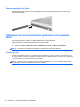Getting Started HP Notebook PC - Windows Vista and Windows 7
Configuración de preferencias de la rotación automática del panel
Use la rotación de pantalla de tablet en Windows para personalizar las configuraciones de la función
de rotación automática del panel. Esto permitirá que la pantalla cambie de orientación horizontal a
vertical y viceversa de manera automática o manual al operar en modo de pizarra.
Para activar la rotación automática del panel:
1. Seleccione Inicio > Panel de control > Rotación de pantalla de tablet.
2. Seleccione Rotar pantalla automáticamente mediante acelerómetro.
3. Haga clic en Aceptar.
NOTA: La rotación automática del panel queda desactivada si hay un monitor externo conectado al
equipo.
Uso de dispositivos señaladores
NOTA: Además de los dispositivos señaladores incluidos con su equipo, usted puede utilizar un
mouse USB externo (comprado por separado) conectándolo a uno de los puertos USB del equipo.
Configuración de las preferencias de dispositivo señalador
Utilice Propiedades de mouse de Windows para personalizar la configuración de los dispositivos
señaladores, como la configuración del botón, la velocidad y las opciones de puntero.
Para acceder a Propiedades de mouse:
Windows 7: Seleccione Inicio > Dispositivos e impresoras. Luego, haga clic con el botón derecho
del mouse en el dispositivo que representa a su equipo y seleccione Configuración del mouse.
Windows Vista: Seleccione Inicio > Panel de control > Hardware y sonido > Mouse.
Uso del dispositivo señalador de tipo palanca
Presione el dispositivo señalador de tipo palanca en la dirección en la que desee mover el puntero.
Utilice los botones izquierdo y derecho del dispositivo señalador de tipo palanca del mismo modo que
utilizaría los botones de un mouse externo.
Utilización del Touchpad
Para mover el puntero, deslice un dedo por el TouchPad en la dirección deseada. Use los botones
izquierdo y derecho del TouchPad como si fueran los botones de un mouse externo. Para
desplazarse hacia arriba y hacia abajo usando el área de desplazamiento vertical del TouchPad,
deslice el dedo hacia arriba o hacia abajo sobre las líneas.
NOTA: Si está usando el TouchPad para mover el puntero, debe levantar el dedo del TouchPad
antes de moverlo hacia el área de desplazamiento. El hecho de simplemente deslizar el dedo desde
el TouchPad hacia el área de desplazamiento no activa la función de desplazamiento.
26 Capítulo 5 Teclado y dispositivos señaladores